SharePoint 2013 検索結果のホバー パネルのヘッダーをカスタマイズする
こんにちは、SharePoint サポートの佐伯です。
今回の投稿では、検索結果のホバー パネルのヘッダーをカスタマイズする方法についてご紹介します。
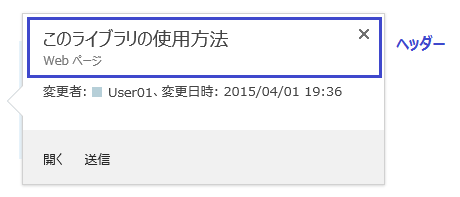
ホバー パネルの表示は複数の表示テンプレートというファイルによって定義されています。過去の投稿では、ホバー パネルの本文やフッターの表示を変更するための表示テンプレートの編集方法をご紹介してきました。
参考)
SharePoint 2013 検索結果のホバー パネルをカスタマイズする
SharePoint 2013 検索結果のホバー パネルにカスタムのアクションを追加する
SharePoint 2013 検索結果のホバー パネルのフッターで既定のアクションを非表示にする
SharePoint 2013 検索結果のホバー パネルのフッターを削除する
今回は、このヘッダー領域の表示を定義する表示テンプレートを編集し、ヘッダーの表示を変更する方法について、例をあげて説明します。
例) ホバー パネルのヘッダーに表示されるビュー数を非表示にする
検索結果のアイテムによっては、以下のようにホバー パネルのヘッダーにビュー数が表示されます。
ホバー パネル表示テンプレートを編集し、検索結果のホバー パネルのヘッダーに表示されるビュー数を非表示にするカスタマイズを行いましょう。
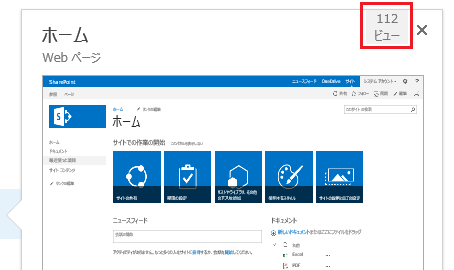
- 手順
1. [サイトの設定] – [Web デザイナー ギャラリー] – [マスター ページ] をクリックし、マスター ページ ギャラリーを開きます。
2. [Display Templates]、[Search] の順にフォルダを展開し、Item_CommonHoverPanel_Header.html のコピーをダウンロードします。
3. Item_CommonHoverPanel_Header.html ファイルを開き、ビュー数を表示する以下のコードを削除、またはコメントアウトします。
<div class="ms-srch-hover-popularity ms-metadata" title="_#= tooltipViewsEncoded =#_ ">
<div id="_#= $htmlEncode(id + HP.ids.viewsLifeTime) =#_"> _#= $htmlEncode(formattedViewsLifeTime) =#_ </div>
<div> _#= $htmlEncode(views) =#_ </div>
</div>
4. 編集した Item_CommonHoverPanel_Header.html ファイルをマスター ページ ギャラリーの [Display Templates] – [Search] フォルダに上書きアップロードします。
ホバー パネルのカスタマイズは以上で完了です。
このように、ホバー パネルのヘッダーからビュー数が非表示となりました。
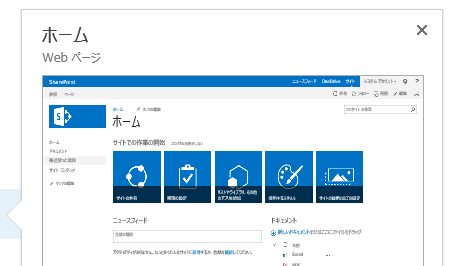
編集内容によって、表示する検索結果アイテムの情報を追加したり、デザインを変更することも可能です。
ご要件に合わせてカスタマイズを行ってください。
今回の投稿は以上です。
検索のカスタマイズや設定に関する過去の投稿もご参考にしていただけますと幸いです。
SharePoint 2013 検索結果のホバー パネルのフッターを削除する
SharePoint 2013 検索結果のホバー パネルのフッターで既定のアクションを非表示にする
SharePoint 2013 検索ボックスで検索ナビゲーションのドロップダウン メニューを表示する SharePoint 2013 検索ボックス Web パーツを編集して検索結果を表示するページを指定する
SharePoint 2013 コントロール表示テンプレートを編集して絞り込み Web パーツのデザインを変更する
SharePoint 2013 検索結果 Web パーツの下部にあるリンクの表示/非表示を切り替える
SharePoint 2013 検索ページに絞込み条件を追加する
SharePoint 2013 検索ナビゲーションでバーティカル検索を実現する
SharePoint 2013 フィルター表示テンプレートをカスタマイズして絞り込み条件数を表示する
SharePoint 2013 絞り込み Web パーツの表示を制御する表示テンプレート
SharePoint 2013 表示テンプレートを編集して検索結果アイテムをグリッド テーブルで表示する
SharePoint 2013 検索結果が何件目または何ページ目のアイテムであるかを表示する
SharePoint 2013 検索結果のホバー パネルにカスタムのアクションを追加する
SharePoint 2013 コントロール表示テンプレートを使用して検索結果アイテムの一覧表示のデザインを変更する
SharePoint 2013 クエリ テキストを編集してドキュメントを対象とした検索を行う
SharePoint 2013 検索ボックスの初期値を変更する
SharePoint 2013 検索結果のファイルをクライアント アプリケーションで開く
SharePoint 2013 検索結果で検索語句を強調するカスタマイズ
SharePoint 2013 コンテンツ検索 Web パーツでカスタムの管理プロパティを表示する
SharePoint 2013 お知らせアイテムを新着順に表示するコンテンツ検索 Web パーツを作成する
SharePoint 2013 サイトの表示言語に合わせて検索結果にプロパティ名を表示する
SharePoint 2013 検索結果のホバー パネルをカスタマイズする
SharePoint 2013 すべての検索結果の種類に共通する表示をカスタマイズする
SharePoint 2013 アイテム表示テンプレートを使用して検索結果の表示をカスタマイズする
SharePoint 2013 検索結果の表示を制御する表示テンプレート